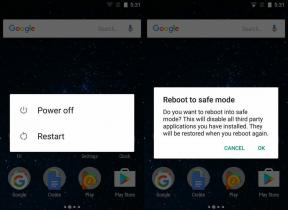Ačiū, ei, man patinka priežastis. Jei klaviatūroje nėra skaičių, tiesiog suaktyvinkite skaičiai, skirti panaudoti erdvę, todėl tai gąsdina naujokus, lol?, ir ar vieną iš jų dabar žinau Ačiū
Pataisykite klaviatūros įvedimo skaičius, o ne raides
Įvairios / / November 28, 2021
Pataisykite klaviatūros rašymo numerius vietoj raidžių: Jei susiduriate su šia problema, kai klaviatūra įveda skaičius, o ne raides, problema turi būti susijusi su suaktyvintu skaitmeniniu užraktu (Num Lock). Dabar, jei jūsų klaviatūra renka skaičius, o ne raides, turite palaikyti nuspaudę funkcinį klavišą (Fn), kad galėtumėte rašyti įprastai. Na, problema tiesiog išspręsta paspaudus klaviatūros klavišą Fn + NumLk arba Fn + Shift + NumLk, bet tai tikrai priklauso nuo jūsų kompiuterio modelio.

Dabar tai daroma siekiant sutaupyti vietos nešiojamojo kompiuterio klaviatūroje, paprastai nešiojamojo kompiuterio klaviatūroje nėra skaičių ir taip skaičių funkcionalumas įvedamas per NumLk, kuris aktyvavus paverčia klaviatūros raides numeriai. Norint sukurti kompaktiškus nešiojamuosius kompiuterius, tai daroma siekiant sutaupyti vietos klaviatūroje, bet galiausiai tai tampa problema pradedantiesiems. Bet kokiu atveju, negaišdami laiko, pažiūrėkime, kaip iš tikrųjų pataisyti klaviatūros spausdinimo skaičius, o ne raides, naudojant toliau pateiktą trikčių šalinimo vadovą.
Turinys
- Pataisykite klaviatūros įvedimo skaičius, o ne raides
- 1 būdas: išjunkite Num lock
- 2 būdas: išorinėje klaviatūroje išjunkite Num Lock
- 3 būdas: išjunkite „Num lock“ naudodami „Windows“ ekraninę klaviatūrą
- 4 būdas: atlikite švarų įkrovimą
Pataisykite klaviatūros įvedimo skaičius, o ne raides
1 būdas: išjunkite Num lock
Pagrindinis šios problemos kaltininkas yra Num Lock, kuris įjungtas paverčia klaviatūros raides skaičiais, todėl tiesiog paspauskite Funkcinis klavišas (Fn) + NumLk arba Fn + Shift + NumLk norėdami išjungti Num lock.

2 būdas: išorinėje klaviatūroje išjunkite Num Lock
1.Išjunkite Num lock nešiojamojo kompiuterio klaviatūroje aukščiau nurodytu būdu.
2. Dabar prijunkite išorinę klaviatūrą ir vėl išjunkite šios klaviatūros Num lock.

3. Tai užtikrins, kad „Num lock“ būtų išjungtas nešiojamajame kompiuteryje ir išorinėje klaviatūroje.
4. Atjunkite išorinę klaviatūrą ir iš naujo paleiskite kompiuterį, kad išsaugotumėte pakeitimus.
3 būdas: išjunkite „Num lock“ naudodami „Windows“ ekraninę klaviatūrą
1. Paspauskite „Windows“ klavišą + R, tada įveskite osk ir paspauskite Enter, kad atidarytumėte ekraninę klaviatūrą.
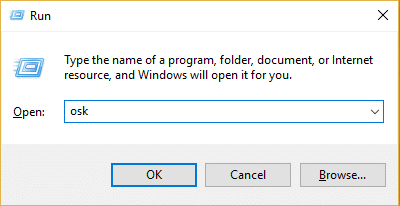
2. Išjunkite Num Lock spustelėdami jį (jei jis įjungtas, jis bus rodomas kitokia spalva).

3. Jei nematote „Num lock“, spustelėkite Galimybės.
4. Pažymėkite "Įjunkite skaičių klaviatūrą“ ir spustelėkite Gerai.
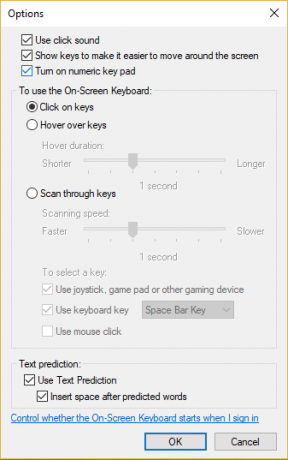
5. Tai įjungs „NumLock“ parinktį ir galėsite lengvai ją išjungti.
6. Iš naujo paleiskite kompiuterį, kad išsaugotumėte pakeitimus.
4 būdas: atlikite švarų įkrovimą
Kartais trečiosios šalies programinė įranga gali prieštarauti aparatinei įrangai, pvz., klaviatūrai, ir gali sukelti šią problemą. Norėdami išspręsti klaviatūros rašymo skaičių, o ne raidžių problemą, turite atlikti švarų paleidimą kompiuteryje ir žingsnis po žingsnio diagnozuokite problemą.

Rekomenduota jums:
- Ištaisykite DPC Watchdog pažeidimo BSOD klaidą
- Pataisykite USB klaidos kodą 52 „Windows“ negali patikrinti skaitmeninio parašo
- Kaip pataisyti USB atmintinę, kurioje nerodomi failai ir aplankai
- Ištaisykite „Windows“ naujinimo klaidą 0x80080005
Tai tau pavyko Ištaisykite klaviatūros skaičių, o ne raidžių įvedimo problemą bet jei vis dar turite klausimų dėl šio įrašo, nedvejodami paklauskite jų komentarų skiltyje.
- WillardasAtsakyti
- Hesbon Auma
Aš stengiausi išspręsti šią problemą. Dėl to kėlė stresą. Dėkoju, kad galėjau padėti atlikti veiksmus, kaip nurodyta. Man palengvėjo.
Atsakyti
- Lenny Sita
Windows 10 &P&ro. 7Palieku tai neredaguotą, kad parodyčiau turimą problemą. Galite pamatyti, kaip tai prideda 7 7 skaičių septyni kaip 7I tipą.
1. No7te7: 77Yra n7o 7klaviatūra d7ri7ver7, skirta 7thi7s 7klaviatūrai77.Th7igs 7I7 išbandė7:
2. 7Išbandžiau 7du kitus 7k7eyboard7s7, on7e belaidį ryšį ir 7d st7ill ha7ve7 7sa7me problemą7.3. 77Atlikau visų tipų v7irus nuskaitymus iš &Avast 7 ir M7alwareBt7ytes7, įskaitant7 77boot tim7e sca7n ir n7o7thing is se7en.
4. 7Taip pat 7patikrinau 7laun7guag7e set7tingsd 7ir7d viskas yra7 7set t7o anglų kalba.
5. 7Aš taip pat 7paleidau 7sfc7 7/7scannow ir tai7 ištaisiau7 7taigi, sugedau 7W7indows failai 77, bet 7paleidus iš naujo iškilo 77 problema. 7Aš neturiu i7dea7 dabar w7hat to7 7do7.
6. Išbandė kelis skirtingus 7USB lizdus su n7o lu7ck. R7ebooting doe7s ne he7lp. Th7is i7s a7 gana7 7naujas A7lienware7 7des7k7top 7su 3 dienų ol7d p7ris7t7ing 7new7 OS ins7talle7d7. &Ar gali kas nors padėti? N7 pastaba:
7.Aš taip pat turiu 77 išjungęs 7Num L&ock ir 7įjungęs Fn 7+ N&um Lock7 su Fn+F11 no7 lu7ck.
8. &Tr7ied E7ase of A7ccess7 77Fil7ters 7 with n7o lu7ck
9. Nepavyko paleisti „Windows“ naujinimo (čia nepašalinome „777“)
Ar tai būtų 77a keyloggi7ng 7v7irus?
Atsakyti - Gim
Lenny Sita, ar kada nors radote savo problemos sprendimą?
Atsakyti - sandhyarani maharana
šis straipsnis man buvo labai naudingas...
Atsakyti - Kalpas Kothari
Mano problemos vis dar neišspręstos, nes mano raidė A iš pradžių buvo tokia, kaip ji įvedė skaičių 3, bet dabar ji pradėjo atlikti dabartinio puslapio slinkimo žemyn funkciją. Mano numeris 3 įveda raidę A, taip pat slenka mano puslapį žemyn, o mano numeris 2 rašo z, kai išjungtas skaitmenų užraktas, o kai jis įjungtas, įveda z2, o mano raidė z kartu su ja neįveda numerio 2. mano num lock side- enter paspaudus rašo raidę q, o mano raidė q rašo savo raidę ir tada atlieka enter funkciją. Kas nors prašau padėti man išspręsti mano problemą.
*Pastaba = Redagavau šį komentarąAtsakyti